
ਜੇ ਤੁਹਾਡੇ ਗੂਗਲ ਖਾਤੇ ਤੋਂ ਪਾਸਵਰਡ ਤੁਹਾਡੇ ਲਈ ਇੰਨਾ ਮਜ਼ਬੂਤ ਨਹੀਂ ਜਾਪਦਾ ਜਾਂ ਜੇ ਇਹ ਕਿਸੇ ਹੋਰ ਕਾਰਨ ਕਰਕੇ ਪੁਰਾਣਾ ਹੋ ਗਿਆ ਹੈ, ਤਾਂ ਤੁਸੀਂ ਇਸਨੂੰ ਅਸਾਨੀ ਨਾਲ ਬਦਲ ਸਕਦੇ ਹੋ. ਅੱਜ ਅਸੀਂ ਪਤਾ ਲਗਾਵਾਂਗੇ ਕਿ ਇਹ ਕਿਵੇਂ ਕਰਨਾ ਹੈ.
ਆਪਣੇ ਗੂਗਲ ਖਾਤੇ ਲਈ ਨਵਾਂ ਪਾਸਵਰਡ ਸੈੱਟ ਕਰੋ
1. ਆਪਣੇ ਖਾਤੇ ਵਿੱਚ ਲਾਗਇਨ.
ਹੋਰ ਵੇਰਵੇ: ਆਪਣੇ ਗੂਗਲ ਖਾਤੇ ਵਿੱਚ ਸਾਈਨ ਇਨ ਕਿਵੇਂ ਕਰਨਾ ਹੈ
2. ਸਕ੍ਰੀਨ ਦੇ ਉਪਰਲੇ ਸੱਜੇ ਕੋਨੇ ਵਿੱਚ ਅਤੇ ਤੁਹਾਡੇ ਸਾਹਮਣੇ ਆਉਣ ਵਾਲੇ ਵਿੰਡੋ ਵਿੱਚ, "ਮੇਰਾ ਖਾਤਾ" ਬਟਨ ਤੇ ਕਲਿਕ ਕਰੋ.

3. "ਸੁਰੱਖਿਆ ਅਤੇ ਲੌਗਇਨ" ਭਾਗ ਵਿੱਚ, "ਗੂਗਲ ਖਾਤੇ ਵਿੱਚ ਲਾਗਇਨ ਕਰੋ" ਲਿੰਕ ਤੇ ਕਲਿੱਕ ਕਰੋ

4. "ਪਾਸਵਰਡ ਅਤੇ ਖਾਤਾ ਲਾਗਇਨ ਵਿਧੀ" ਖੇਤਰ ਵਿੱਚ, ਸ਼ਬਦ "ਪਾਸਵਰਡ" ਦੇ ਉਲਟ ਸਥਿਤ ਤੀਰ ਤੇ ਕਲਿਕ ਕਰੋ (ਜਿਵੇਂ ਕਿ ਸਕਰੀਨ ਸ਼ਾਟ ਵਿੱਚ). ਫਿਰ ਆਪਣਾ ਵੈਧ ਪਾਸਵਰਡ ਦਿਓ.

5. ਉੱਪਰਲਾ ਲਾਈਨ ਵਿਚ ਆਪਣਾ ਨਵਾਂ ਪਾਸਵਰਡ ਭਰੋ ਅਤੇ ਹੇਠਾਂ ਇਸ ਦੀ ਪੁਸ਼ਟੀ ਕਰੋ. ਘੱਟੋ ਘੱਟ ਪਾਸਵਰਡ ਦੀ ਲੰਬਾਈ 8 ਅੱਖਰ ਹੈ. ਪਾਸਵਰਡ ਨੂੰ ਵਧੇਰੇ ਸੁੱਰਖਿਅਤ ਬਣਾਉਣ ਲਈ, ਲਾਤੀਨੀ ਅੱਖਰ ਅਤੇ ਨੰਬਰ ਵਰਤੋ.
ਪਾਸਵਰਡ ਦਾਖਲ ਕਰਨ ਦੀ ਸਹੂਲਤ ਲਈ, ਤੁਸੀਂ ਛਾਪਣ ਯੋਗ ਅੱਖਰਾਂ ਨੂੰ ਪ੍ਰਦਰਸ਼ਤ ਕਰ ਸਕਦੇ ਹੋ (ਮੂਲ ਰੂਪ ਵਿੱਚ ਉਹ ਅਦਿੱਖ ਹਨ). ਅਜਿਹਾ ਕਰਨ ਲਈ, ਪਾਸਵਰਡ ਦੇ ਸੱਜੇ ਪਾਸੇ ਕਰਾਸ ਆਉਟ ਆਈਕਾਨ ਤੇ ਕਲਿੱਕ ਕਰੋ.
ਦਾਖਲ ਹੋਣ ਤੋਂ ਬਾਅਦ, "ਪਾਸਵਰਡ ਬਦਲੋ" ਬਟਨ ਤੇ ਕਲਿਕ ਕਰੋ.

ਇਹੀ ਹੈ ਪਾਸਵਰਡ ਬਦਲਣ ਦੀ ਪੂਰੀ ਵਿਧੀ! ਹੁਣ ਤੋਂ, ਤੁਹਾਨੂੰ ਕਿਸੇ ਵੀ ਡਿਵਾਈਸ ਤੋਂ ਸਾਰੀਆਂ Google ਸੇਵਾਵਾਂ ਤੇ ਲੌਗ ਇਨ ਕਰਨ ਲਈ ਨਵਾਂ ਪਾਸਵਰਡ ਵਰਤਣ ਦੀ ਜ਼ਰੂਰਤ ਹੈ.
2-ਕਦਮ ਦੀ ਤਸਦੀਕ
ਆਪਣੇ ਖਾਤੇ ਵਿੱਚ ਲੌਗਿੰਗ ਨੂੰ ਵਧੇਰੇ ਸੁਰੱਖਿਅਤ ਬਣਾਉਣ ਲਈ, 2-ਪੜਾਅ ਦੀ ਤਸਦੀਕ ਵਰਤੋ. ਇਸਦਾ ਅਰਥ ਇਹ ਹੈ ਕਿ ਪਾਸਵਰਡ ਦਰਜ ਕਰਨ ਤੋਂ ਬਾਅਦ, ਸਿਸਟਮ ਨੂੰ ਫੋਨ ਦੁਆਰਾ ਦਾਖਲੇ ਦੀ ਪੁਸ਼ਟੀ ਦੀ ਜ਼ਰੂਰਤ ਹੋਏਗੀ.
“ਪਾਸਵਰਡ ਅਤੇ ਅਕਾ Accountਂਟ ਲੌਗਇਨ “ੰਗ” ਵਿਭਾਗ ਵਿੱਚ “2-ਕਦਮ ਦੀ ਪੁਸ਼ਟੀਕਰਣ” ਤੇ ਕਲਿੱਕ ਕਰੋ. ਫਿਰ ਜਾਰੀ ਰੱਖੋ ਤੇ ਕਲਿਕ ਕਰੋ ਅਤੇ ਆਪਣਾ ਪਾਸਵਰਡ ਭਰੋ.
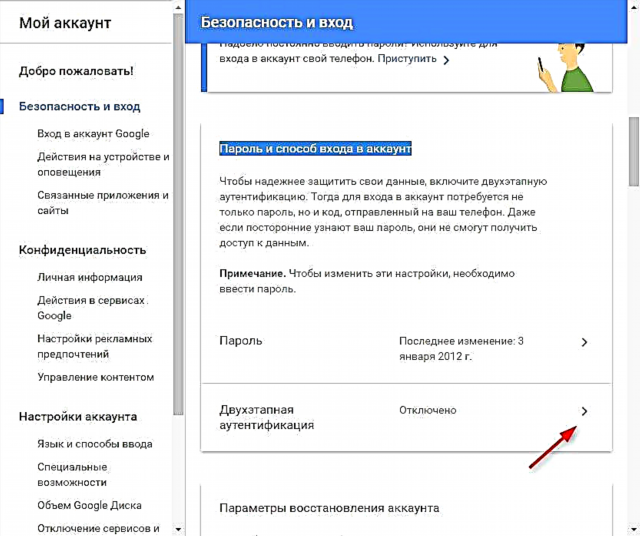
ਆਪਣਾ ਫੋਨ ਨੰਬਰ ਦਰਜ ਕਰੋ ਅਤੇ ਪੁਸ਼ਟੀਕਰਨ ਦੀ ਕਿਸਮ - ਕਾਲ ਜਾਂ ਐਸਐਮਐਸ ਦੀ ਚੋਣ ਕਰੋ. "ਹੁਣੇ ਕੋਸ਼ਿਸ਼ ਕਰੋ" ਤੇ ਕਲਿਕ ਕਰੋ.
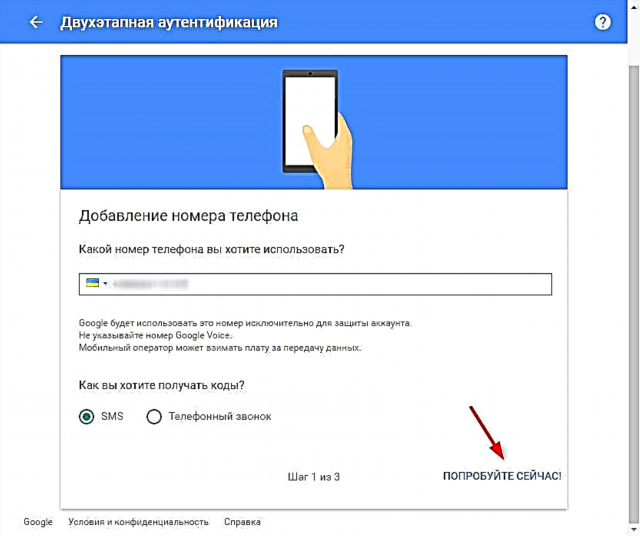
ਐਸਐਮਐਸ ਰਾਹੀ ਤੁਹਾਡੇ ਫੋਨ ਤੇ ਆਇਆ ਪੁਸ਼ਟੀਕਰਣ ਕੋਡ ਦਰਜ ਕਰੋ. ਅੱਗੇ ਕਲਿੱਕ ਕਰੋ ਅਤੇ ਯੋਗ ਕਰੋ.
ਇਸ ਤਰ੍ਹਾਂ, ਤੁਹਾਡੇ ਖਾਤੇ ਦਾ ਸੁਰੱਖਿਆ ਪੱਧਰ ਵਧਾਇਆ ਗਿਆ ਹੈ. ਤੁਸੀਂ ਸੁਰੱਖਿਆ ਅਤੇ ਲੌਗਇਨ ਵਿਭਾਗ ਵਿੱਚ ਦੋ-ਪੜਾਅ ਪ੍ਰਮਾਣੀਕਰਣ ਵੀ ਜੋੜ ਸਕਦੇ ਹੋ.











